
I Windows 11, om du behöver byta mellan högtalare, hörlurar, headset eller andra ljudutmatningsenheter, är det enkelt att tacka inställningarna och en aktivitetsfältsgenväg. Vi visar dig två sätt att göra det.
Så här väljer du en ljudutmatningsenhet i Inställningar
Det är enkelt att byta högtalare i Windows-inställningar. För att göra det, högerklicka på högtalarikonen i din aktivitetsfält . I menyn som dyker upp väljer du "Öppna ljudinställningar." (Alternativt kan du trycka på Windows + I för att öppna inställningar och navigera sedan till System & GT; ljud.)

Appen Windows Inställningar öppnas automatiskt till sidan "Sound" -inställningar. I det övre sektionen, märkt "Output", Hitta menyn märkt "Välj var du ska spela ett ljud" och expandera det om det behövs genom att klicka på det en gång.
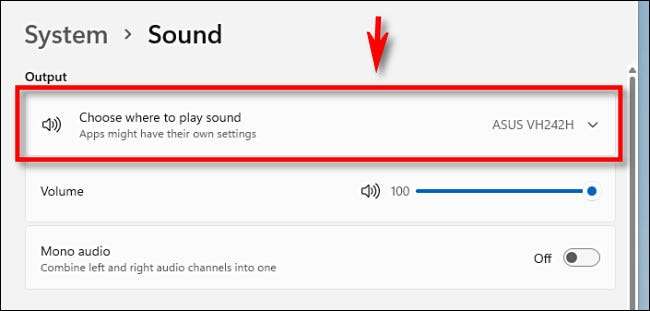
Nedan ser du en lista över alla Audio Output-enheter Windows 11 har detekterat. Klicka på knappen Cirkel bredvid enheten som du vill använda som ljudutgång.
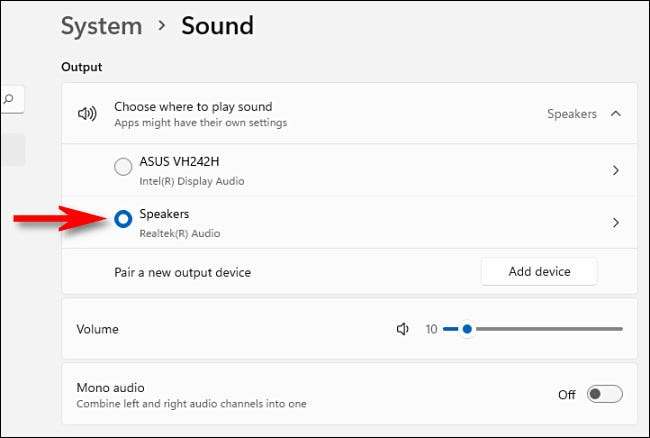
Det är allt som krävs! Berättade att det var lätt. Stäng inställningar, och du är bra att gå. Du kan ändra din ljudutgångsenhet tillbaka när som helst genom att upprepa stegen ovan.
RELATERAD: Alla sätt Windows 11s aktivitetsfält är annorlunda
Så här väljer du en ljudutmatningsenhet i aktivitetsfältet
Du kan också Snabbt byta högtalare från Windows 11-aktivitetsfältet . För att göra det, öppna snabbinställningsmenyn genom att klicka på den dolda knappen runt högtalarikonen i det nedre högra hörnet av aktivitetsfältet.

När menyn Snabbinställningar öppnas klickar du på sidledspilen (caret) bredvid volymreglaget.

När du ser en lista över ljudutmatningsenheter klickar du på den du vill använda.

När du är klar klickar du på var som helst utanför menyn Snabbinställningar för att stänga den. Du byter högtalare när som helst igen med hjälp av snabbinställningsmenyn när som helst. Glad lyssnande!
RELATERAD: Så här byter du ljudenheter från Windows 11s aktivitetsfält







